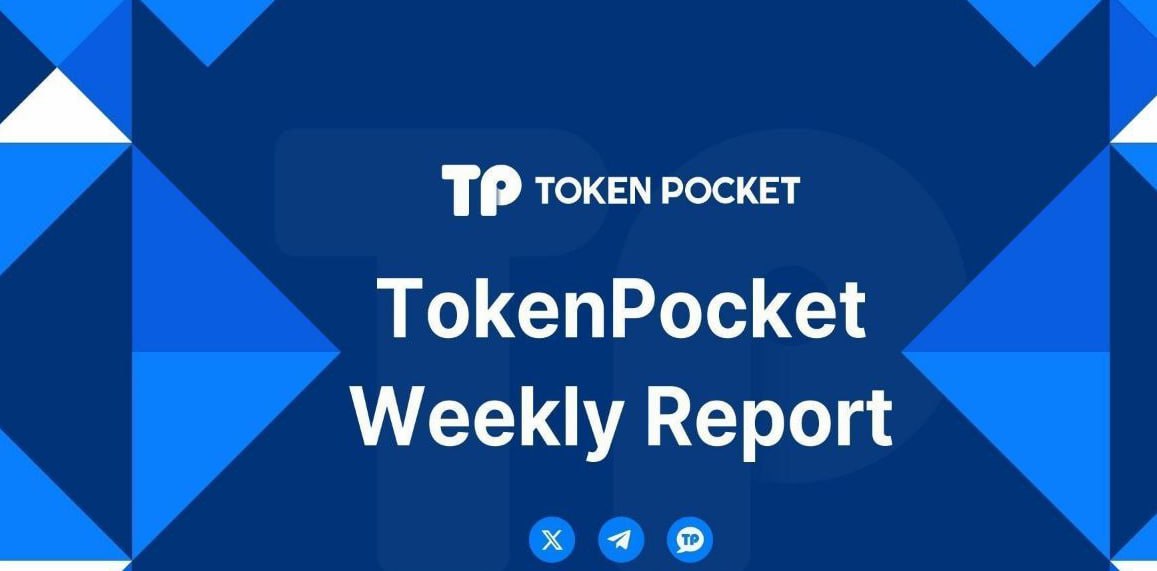tplink多路由器这样设置,小白变大神,不信你试试!
大家好呀!今天咱们来聊聊如何用TP-Link的多路由器系统让家里网络更稳定、更顺畅。是不是觉得家里人一多,网速就慢得让人抓狂?别担心,只要按照下面的方法设置一下,你也能成为家里的网络高手!
### 1. 准备工作
首先,确保你手头有两台(或多台)TP-Link的无线路由器。如果你的主路由器已经在工作了,那就好办了。如果没有,先安装一台作为主路由,连接宽带,测试一下能正常上网就行。
另外,记得准备好网线和电源线。如果你是初次设置,最好把所有设备都断电重启一遍,这样能避免一些不必要的麻烦。
### 2. 确定主副路由的角色
在多路由器系统中,一台路由器负责“发号施令”,这台叫主路由;其他辅助它工作的路由器叫副路由。主路由直接连接到宽带,而副路由则通过无线或网线与主路由相连。
简单来说,就是主路由负责接入互联网,副路由负责扩展信号覆盖范围。比如,主路由放在客厅,副路由可以放在卧室或者书房,这样整个房子都能享受到稳定的WiFi信号。
### 3. 设置主路由
打开浏览器,tp官方下载网站app输入主路由的IP地址(通常是192.168.0.1或192.168.1.1), tp官方正版下载进入路由器管理界面。如果你不知道具体地址,可以在路由器背面找到标注。
登录后,找到“WAN设置”或“Internet设置”。这里需要配置你的宽带账号和密码。如果你的宽带是光猫拨号上网,那就选择“PPPoE拨号”模式,并填入运营商提供的账号密码;如果是动态IP或静态IP,则按实际情况填写即可。
保存设置后,重启主路由,确保它能够正常连接到互联网。
### 4. 设置副路由
接下来轮到副路由登场啦!先把副路由连接到主路由,可以通过网线直连,也可以通过无线方式连接(后面会讲到)。然后重复刚才的操作,进入副路由的管理页面。
重点来了!在副路由的设置里,找到“LAN口设置”或“局域网设置”,将副路由的IP地址改为与主路由在同一段但不同的子网内。例如,如果主路由的IP是192.168.0.1,那么副路由可以改成192.168.0.2。
再找到“无线设置”部分,修改副路由的SSID(即WiFi名称)和密码。建议给副路由的WiFi起一个独特的名字,方便区分主副路由的信号。
最后,在“运行模式”或“工作模式”选项中,选择“AP模式”或“桥接模式”。这样做的目的是让副路由只负责接收主路由的信号并转发出去,而不是重新分配一个新的网络。
### 5. 无线桥接(可选)
如果你不想用网线连接副路由,可以用无线桥接的方式实现多路由器联动。方法如下:
1. 登录副路由的管理页面。
2. 找到“无线桥接”或“WDS”功能。
3. 启用无线桥接,并扫描附近的WiFi信号,选择主路由的WiFi名称。
4. 输入主路由的WiFi密码,保存设置后等待几秒钟,副路由就会自动同步主路由的信号。
无线桥接的优点是省去了布线的麻烦,但可能会稍微影响一点网速,所以建议尽量使用网线连接。
### 6. 测试效果
一切设置完成后,重启所有设备,包括主路由和副路由。然后用手机或电脑连接副路由的WiFi,看看是否能正常上网。如果发现网速慢或者掉线,检查一下副路由的信道是否有冲突,或者尝试调整路由器的位置。
### 小贴士
- 如果家里面积特别大,可以考虑再加一台副路由,形成“三级网络”。
- 定期更新路由器固件,修复漏洞,提升稳定性。
- 不要忘记隐藏WiFi网络,防止蹭网。
好了,到这里,你就成功地搭建了一个多路由器系统啦!是不是感觉特别有成就感?快去试试吧,说不定邻居都会羡慕你的网络技术呢!